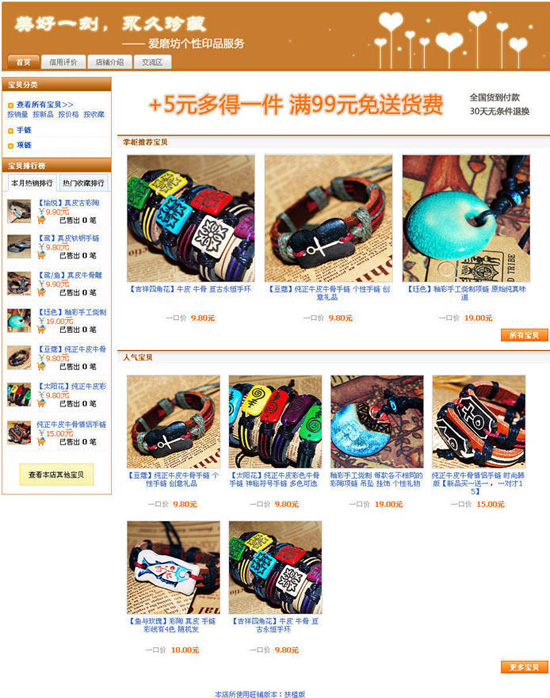淘宝店铺装修 免费扶植版教程

淘鹊桥
2022-07-22 09:42:23 阅读:99993
来源:艾瑞网
作者:穆楠
如何装修网店,是很多刚刚加入淘宝大家庭的店长们常常问的一个问题,之前,我们说过关于淘宝旺铺的相关知识,今天,淘宝开店流程的小编给大家说的是免费扶植版的网店模板教程。
首先:进入装修页面
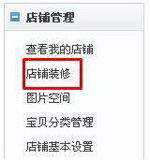
从卖家中心左侧栏找到“店铺装修”进入即可
第一步:装修店招
鼠标移到店招模块,点击:编辑
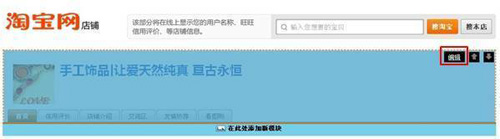
方法一:打开的页面选择“显示背景”,点击“浏览”,选择做好的图片上传即可
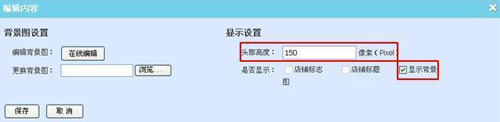
注意:店招高度按照做好的图片大小设置哦,同时必须在“显示背景”打钩,才能显示上传的图片。
方法二:使用bannermaker制作,点击“在线编辑”,
第二步:做一个促销区
点击“自定义模块”的“编辑”,可以直接在上面编辑文字、图片、链接,
或者,跟我一样偷个懒,直接传一张图片说明活动内容,呵呵
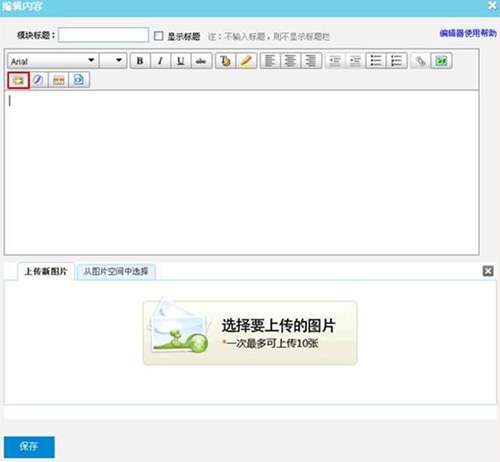
点击红圈内的小图标,点击“选择要上传的图片”,上传照片后“插入”图片,保存即可。保存效果:

第三步:推荐一些宝贝
点击“掌柜推荐”的“编辑”,推荐想要推荐的宝贝
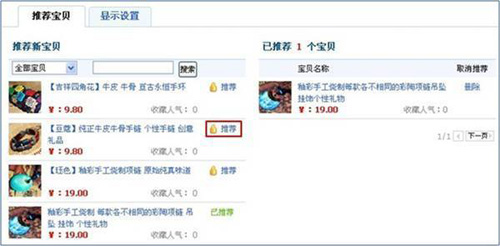
显示设置时,可以选择宝贝显示的大小,显示的宝贝数量,还可以设置宝贝排列的顺序。
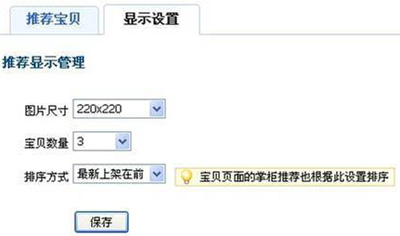
第四步:如果宝贝有点多,还可以将宝贝进行宝贝分类
点击宝贝分类模块的“编辑”按钮
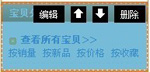
首先添加宝贝的分类,保存后,点击"宝贝归类"标签
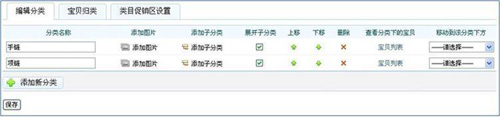
然后勾选想要分类的宝贝,点击“添加到分类”,选择对应的分类
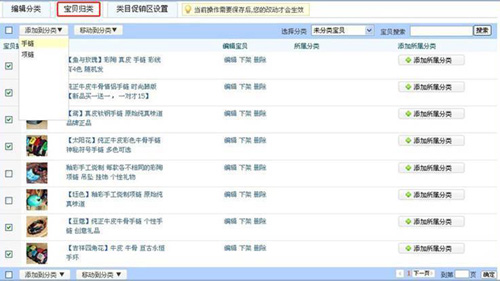
最后点击“发布”
自此,简单清爽的店铺就装修好了,是不是很简单呢?